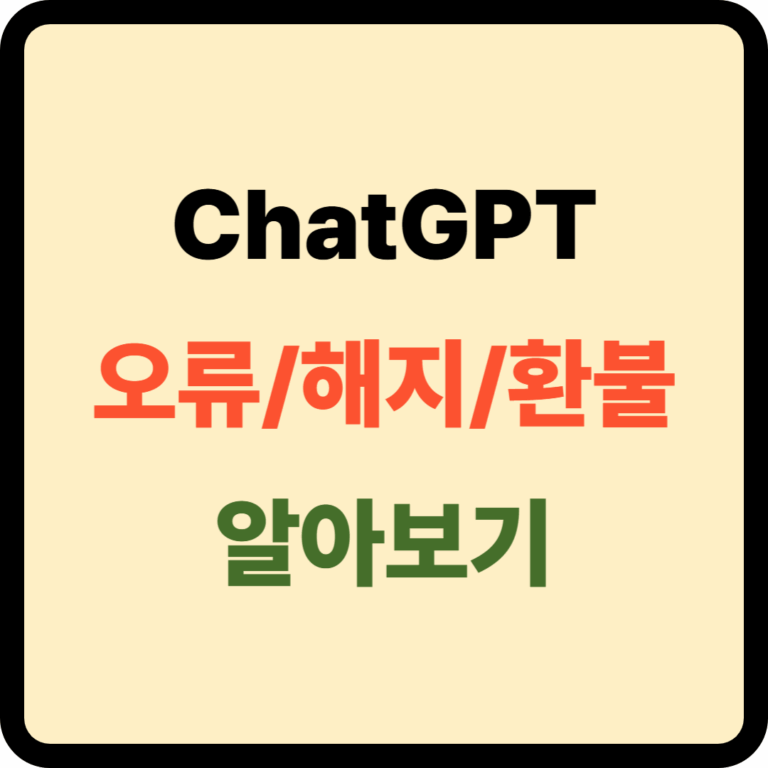인공지능 에이전트 Gemini CLI 설치 및 무료 사용방법
개발자들에게 새로운 혁명이 시작되었습니다. 구글이 공개한 Gemini CLI는 터미널에서 직접 AI 에이전트를 활용할 수 있는 혁신적인 도구입니다. 무료로 제공되는 강력한 AI 모델과 하루 1,000회 요청 제한은 개발자들에게 새로운 가능성을 열어주고 있습니다. 이 가이드에서는 Gemini CLI의 모든 것을 알아보고, 실제 사용법부터 경쟁 도구와의 비교까지 상세히 소개해드리겠습니다.
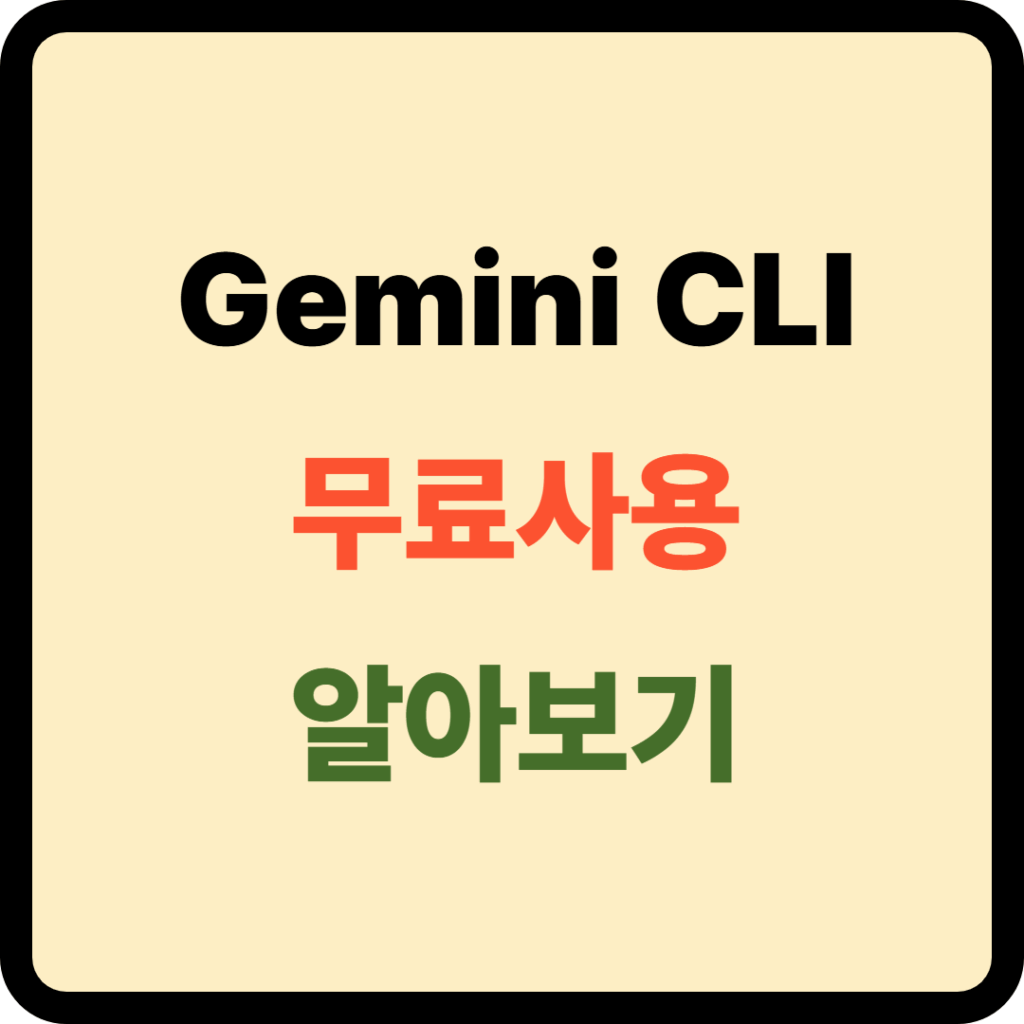
Gemini CLI란 무엇인가
Gemini CLI는 구글이 개발한 오픈소스 AI 에이전트로, 터미널 환경에서 강력한 AI 모델을 직접 활용할 수 있게 해주는 도구입니다. 개발자들이 명령줄에서 바로 코드 작성, 디버깅, 문서 생성 등 다양한 작업을 AI와 함께 수행할 수 있습니다. 특히 Gemini 2.5 Pro 모델과 100만 토큰의 거대한 컨텍스트 윈도우를 무료로 제공하여 개발자들에게 큰 주목을 받고 있습니다.
- 오픈소스 프로젝트로 완전 무료 제공
- 구글 계정으로 간편한 로그인 및 인증
- 분당 60개 모델 요청, 하루 1,000개 요청 제한
- 100만 토큰 컨텍스트 윈도우 지원
- 다양한 운영체제 지원 (Windows, macOS, Linux)
- 코드 생성, 디버깅, 문서 작성 등 다목적 활용 가능
빠른 설치 방법
Gemini CLI 설치는 매우 간단하며, Node.js 환경에서 NPM을 통해 쉽게 설치할 수 있습니다. 설치 과정은 단 몇 분 안에 완료되며, 즉시 사용할 수 있도록 설계되었습니다. 전역 설치와 일시적 실행 두 가지 방법을 모두 지원하여 사용자의 편의성을 높였습니다.
- Node.js 18.0 이상 버전 설치 필요
- NPM 글로벌 설치:
npm install -g @google/gemini-cli - 빠른 시작 방법(체험):
npx https://github.com/google-gemini/gemini-cli - 설치 확인:
gemini --version명령어로 버전 확인 - 첫 실행 시 구글 계정 로그인 필요
- 설치 완료 후 바로 사용 가능
기본 사용법 가이드
Gemini CLI의 기본 사용법은 직관적이며, 터미널에서 간단한 명령어로 다양한 AI 기능을 활용할 수 있습니다. 대화형 모드와 명령어 모드를 모두 지원하여 사용자의 작업 스타일에 맞게 선택할 수 있습니다. 또한 컨텍스트 유지 기능을 통해 연속적인 작업을 효율적으로 수행할 수 있습니다.
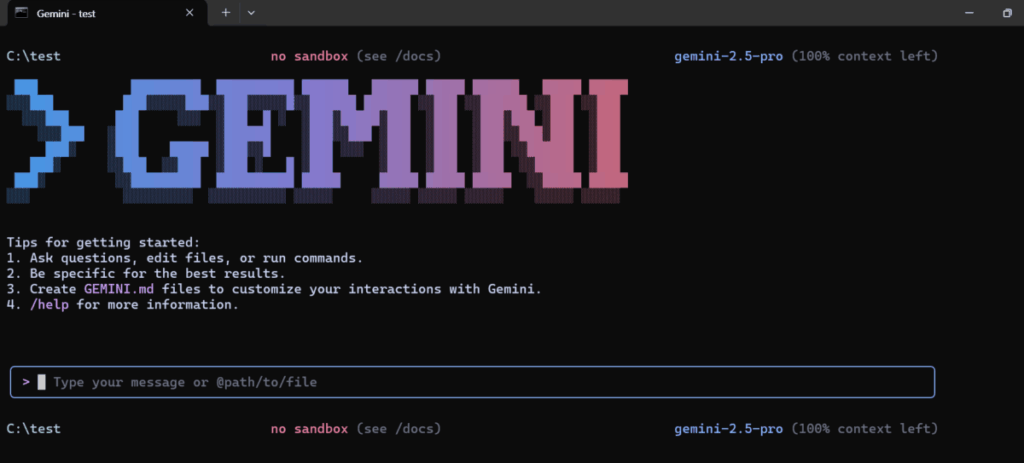
- 기본 실행:
gemini명령어로 대화형 모드 시작 - 직접 질문:
gemini "질문 내용"형태로 즉시 답변 받기 - 파일 분석:
gemini @파일명형태로 파일 내용 분석 - 코드 생성: 자연어로 요구사항 입력하여 코드 자동 생성
- 프로젝트 초기화:
@init명령어로 새 프로젝트 스캐폴딩 - 터미널 내에서 실시간 대화 및 코드 실행 가능
고급 기능 활용법
Gemini CLI는 단순한 질의응답을 넘어 복잡한 개발 작업을 지원하는 고급 기능들을 제공합니다. 프로젝트 스캐폴딩, 코드 리팩토링, 자동 테스트 생성 등 실제 개발 현장에서 필요한 기능들을 AI와 함께 수행할 수 있습니다. 특히 대용량 코드베이스 분석과 워크플로우 자동화 기능은 개발 생산성을 크게 향상시켜줍니다.
- 프로젝트 스캐폴딩: Next.js, Flask, Spring Boot 등 다양한 프레임워크 지원
- 코드 리팩토링: 기존 코드 개선 및 최적화 제안
- 자동 테스트 생성: 유닛 테스트 및 통합 테스트 코드 자동 생성
- 문서 자동 생성: API 문서, README 파일 등 프로젝트 문서 작성
- 워크플로우 자동화: CI/CD 파이프라인 설정 및 스크립트 생성
- 대용량 코드베이스 분석: 100만 토큰 컨텍스트로 전체 프로젝트 이해
Claude Code와의 비교
Gemini CLI와 Claude Code는 모두 터미널 기반 AI 코딩 도구이지만, 각각 다른 장단점을 가지고 있습니다. 가격 정책, 성능, 사용 편의성 등 다양한 측면에서 비교하여 개발자들이 자신에게 맞는 도구를 선택할 수 있도록 도와드리겠습니다. 특히 무료 제공 여부와 플랫폼 지원 범위에서 큰 차이를 보입니다.
- 가격: Gemini CLI 무료 vs Claude Code 유료 (월 $20)
- 성능: Claude Code가 속도 면에서 앞섬 (1시간 17분 vs 2시간 2분)
- 플랫폼 지원: Gemini CLI 전 플랫폼 vs Claude Code macOS/Linux 제한
- 사용 편의성: Claude Code 더 자연스러운 대화 인터페이스
- 요청 제한: Gemini CLI 하루 1,000회 vs Claude Code 더 관대한 제한
- 오픈소스: Gemini CLI 완전 오픈소스 vs Claude Code 독점 소프트웨어
실제 사용 사례
Gemini CLI는 다양한 개발 시나리오에서 실제로 활용되고 있으며, 개발자들의 생산성 향상에 큰 도움을 주고 있습니다. 실제 프로젝트에서의 활용 사례를 통해 Gemini CLI의 실용성을 확인할 수 있습니다. 특히 반복적인 작업의 자동화와 복잡한 코드 분석에서 뛰어난 성능을 보여주고 있습니다.
- 웹 애플리케이션 개발: React, Vue.js 프로젝트 빠른 구축
- API 개발: RESTful API 설계 및 구현 자동화
- 데이터 분석: 데이터 처리 스크립트 생성 및 최적화
- 모바일 앱 개발: Flutter, React Native 프로젝트 지원
- 인프라 관리: Docker, Kubernetes 설정 파일 생성
- 코드 마이그레이션: 기존 코드의 언어/프레임워크 변환
문제 해결 가이드
Gemini CLI 사용 중 발생할 수 있는 일반적인 문제들과 해결 방법을 정리했습니다. 설치 오류부터 인증 문제, 성능 이슈까지 다양한 상황에 대한 해결책을 제시합니다. 또한 최적의 사용 환경을 위한 팁들도 함께 제공하여 사용자들이 원활하게 도구를 활용할 수 있도록 돕겠습니다.
- Node.js 버전 호환성 문제 해결 방법
- 구글 계정 인증 실패 시 대처법
- 네트워크 연결 문제 진단 및 해결
- 메모리 부족 오류 해결 방법
- 응답 속도 개선을 위한 최적화 팁
- 일일 요청 제한 관리 전략
자주 묻는 질문 (Q&A)
Q1: Gemini CLI는 정말 완전히 무료인가요? A1: 네, Gemini CLI는 개인 구글 계정으로 로그인하면 완전 무료로 사용할 수 있습니다. 하루 1,000회 요청과 분당 60회 요청 제한이 있지만, 대부분의 개발자에게는 충분한 양입니다. 추가 비용 없이 Gemini 2.5 Pro 모델과 100만 토큰 컨텍스트 윈도우를 활용할 수 있습니다.
Q2: Windows에서도 Gemini CLI를 사용할 수 있나요? A2: 예, Gemini CLI는 Windows, macOS, Linux 모든 플랫폼을 지원합니다. Node.js 18.0 이상만 설치되어 있으면 PowerShell이나 Command Prompt에서 정상적으로 작동합니다. 이는 macOS와 Linux만 지원하는 Claude Code와 차별화되는 장점입니다.
Q3: 하루 1,000회 요청 제한이 충분한가요? A3: 일반적인 개발 작업에는 충분합니다. 복잡한 코드 분석이나 대규모 프로젝트 작업 시에는 제한에 걸릴 수 있지만, 대부분의 개발자들은 하루 1,000회 제한 내에서 작업을 완료할 수 있습니다. 필요 시 여러 구글 계정을 활용하여 제한을 우회할 수도 있습니다.
Q4: Gemini CLI와 Claude Code 중 어떤 것을 선택해야 하나요? A4: 예산이 제한적이고 Windows 환경에서 작업한다면 Gemini CLI가 좋은 선택입니다. 하지만 더 빠른 성능과 자연스러운 대화 인터페이스를 원한다면 Claude Code를 고려해보세요. 두 도구 모두 무료 체험이 가능하므로 직접 사용해보고 결정하는 것이 좋습니다.
Q5: Gemini CLI로 어떤 종류의 프로젝트를 만들 수 있나요? A5: 웹 애플리케이션(React, Vue.js), 모바일 앱(Flutter, React Native), API 서버(Node.js, Python Flask), 데이터 분석 스크립트 등 다양한 프로젝트를 생성할 수 있습니다. @init 명령어를 통해 인기 있는 프레임워크들의 기본 구조를 자동으로 생성하고, 필요에 따라 커스터마이징할 수 있습니다.